Même si votre centrale dispose d’une version antérieure à la version AZURE AUTUMN LITE 2016 il vous est possible de profiter de la nouvelle procédure de mise à jour via clé USB. Cependant il vous faudra activer le mode MAINEANCE manuellement en suivant la procédure suivante.
- Télécharger l’archive de l’UPDATER disponible sur le site mytrain dans la section Téléchargement > MyCube Updater (Mise à Jour) (http://mytrain.fr/cms//download/itemlist/category/73),
- Sauvegardez cette archive dans le répertoire de votre choix sur votre ordinateur,
- Ouvrer ce répertoire via l’explorateur de fichier de votre ordinateur,
- Entrez dans le répertoire mycube,
- Sélectionnez le répertoire updater puis copiez-le (COPY - Ctrl-C),
- Insérez la carte SD de votre centrale dans le lecteur de votre ordinateur,
- Ouvrez le contenu de votre carte via l’explorateur de fichier de votre ordinateur,
- Entrez dans le répertoire mycube ,
- Si aucun répertoire updater n’existe collez alors le répertoire copié en préalable durant l’étape 5,
- Entrez dans le répertoire updater qui contiendra les fichiers suivants :
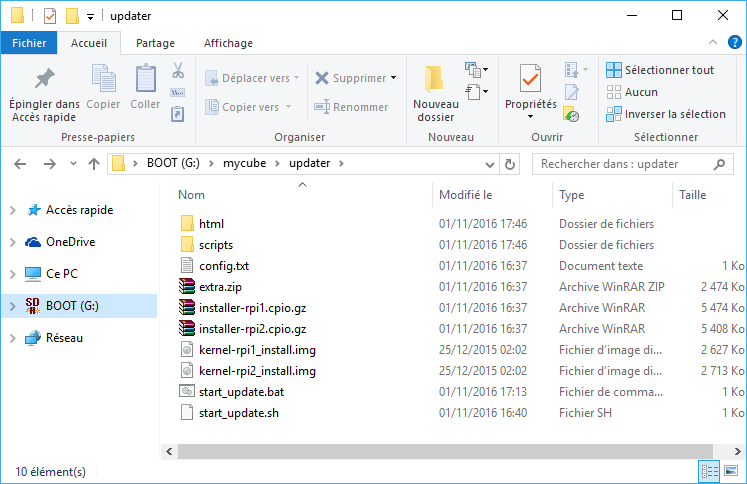
- Si votre ordinateur fonctionne sous Microsoft WINDOWS, cliquez sur start_update.bat. La fenêtre suivante apparaitra. Appuyer sur une touche pour la fermer.
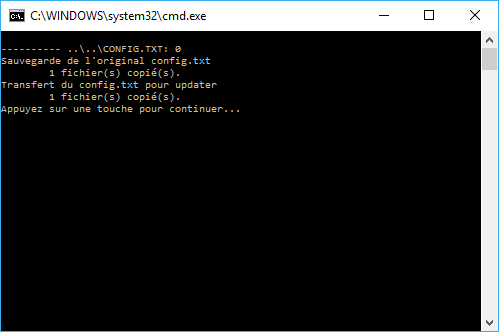
- Si votre ordinateur fonctionne sous LINUX, cliquez sur start_update.sh.
- Si votre ordinateur fonctionne sous Mac OS contacté
Cette adresse e-mail est protégée contre les robots spammeurs. Vous devez activer le JavaScript pour la visualiser. - Ejectez la carte SD correctement puis réinsérez la dans votre centrale. Branchez le câble, allumez la centrale puis accédé à la page d’ accueil en mode MAINTENANCE via un navigateur internet à l’adresse http://169.254.254.254
En video
{videobox}196569253||box=1{/videobox}
Il ne vous reste plus qu'à suivre les étapes 2 et 3 du Tutoriel 45 : Mise à jour de la carte SD de MyCube Voir l'article
| Sommaire | ||
